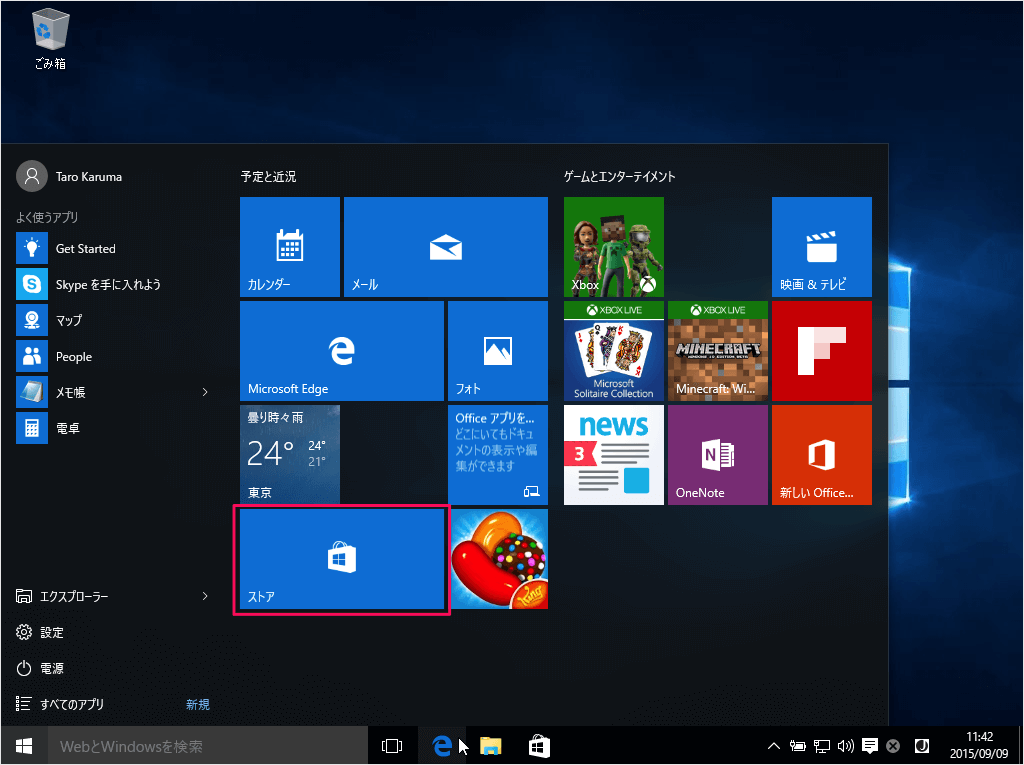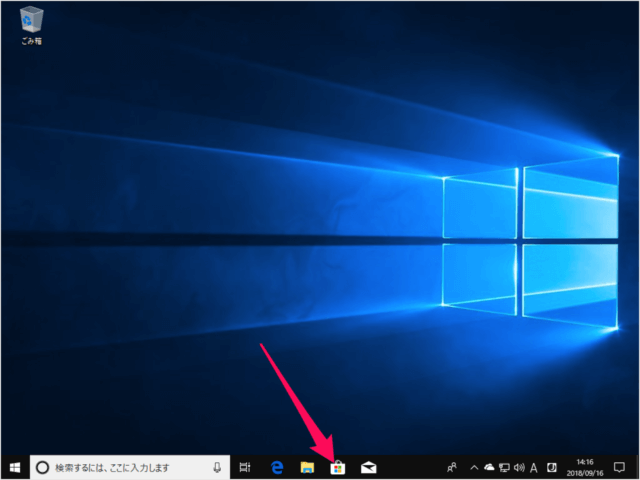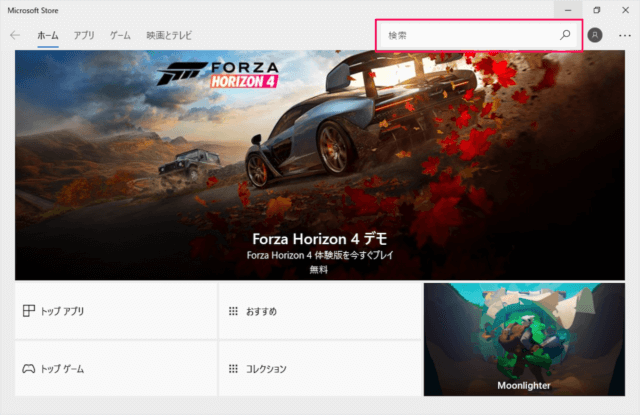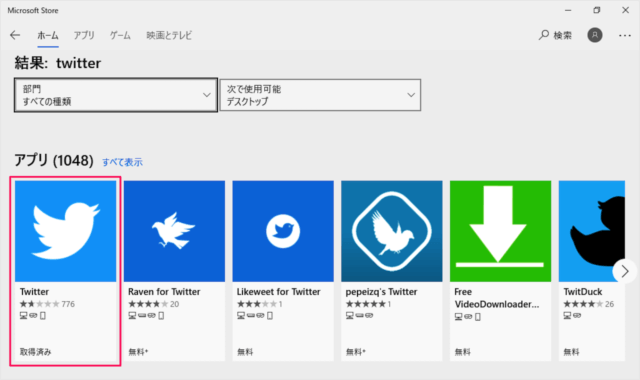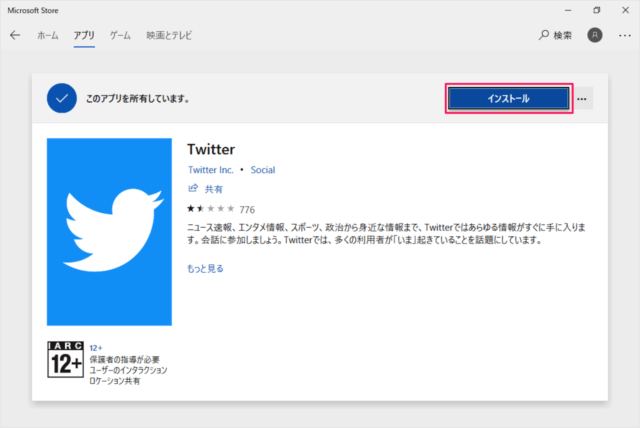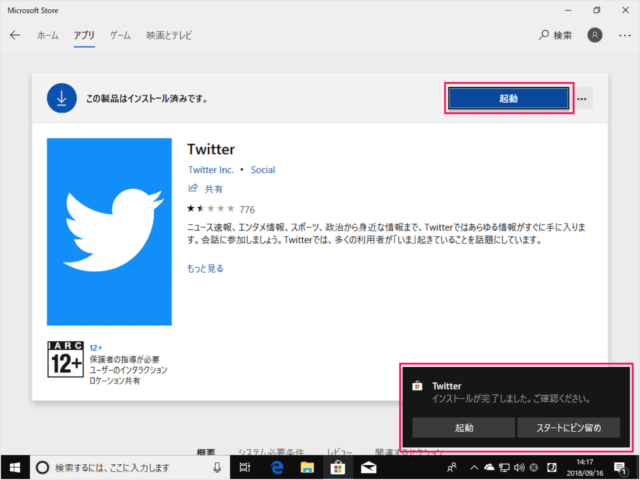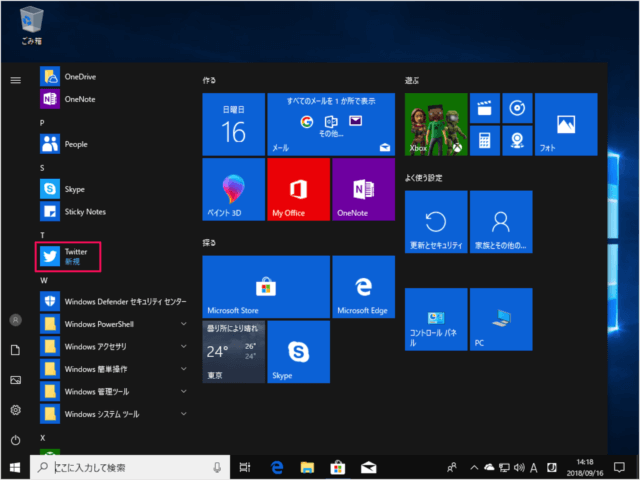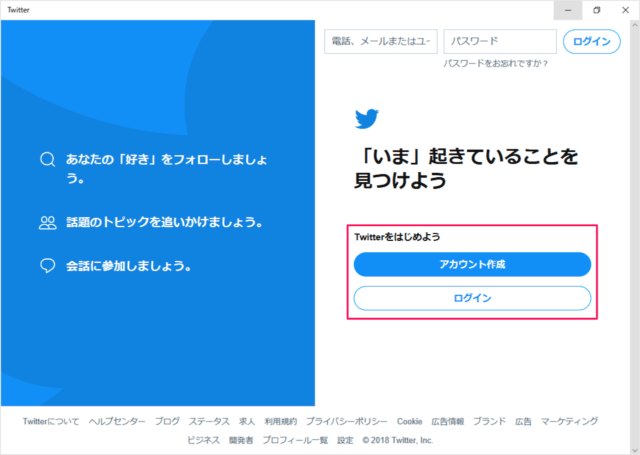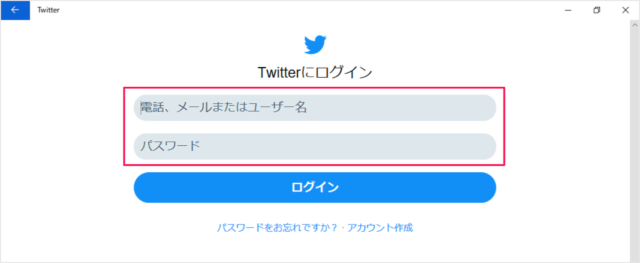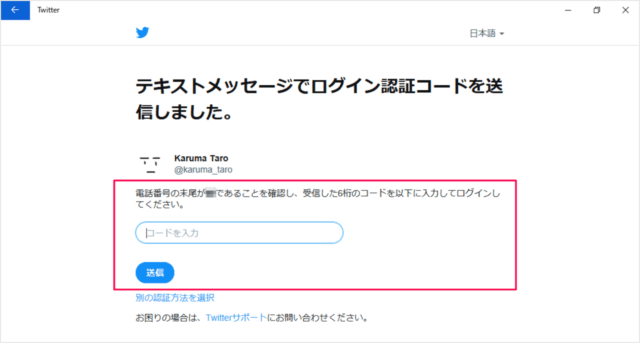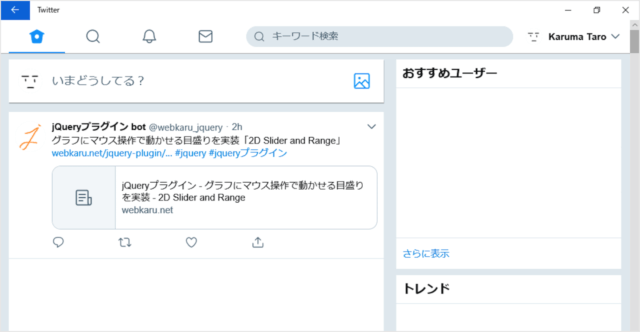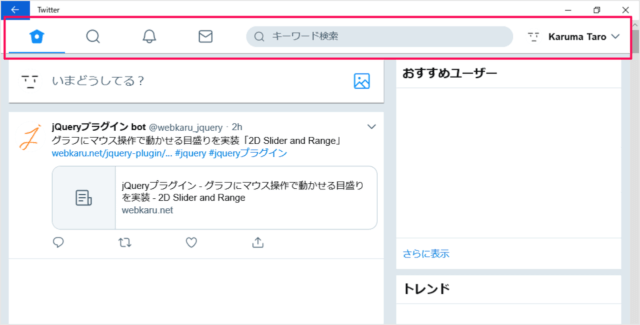Windows10 のストアアプリ「Twitter」を使ってみたので、簡単な使い方を紹介します。
Twitter は多くの人々とつながったり、自分を表現したり、大好きなものについていろいろ知ることができる無料のアプリです。
ストアアプリ「Twitter」を使ってみた
それでは使い方をみていきます。
タスクバーの「ストア(Microsoft Store)」タイルをクリックします。
右上の検索フォームに「twitter」を検索しましょう。
「Twitter」をクリックします。
あるいは!
スタートメニューの「すべてのアプリ」から「Twitter」を起動しましょう。
- アカウントを持っていない方は「アカウント作成」をクリック
- アカウントを持っている方は「ログイン」をクリック
ここでは「ログイン」をクリックしています。
「メールアドレスまたはユーザー名」「パスワード」を入力し、ログインします。
2段階認証を有効にしている場合は「ログイン認証コード」を入力する必要があります。
- ホーム(タイムライン)
- トレンド
- 通知
- 検索
- プロフィール